É possível especificar os templates predeterminados a serem usados para criar a nova peça, desenho e documentos de montagem.
Os templates predeterminados são usados ao criar novos documentos a partir de uma das seguintes caixas de diálogo:
- Novo documento do SOLIDWORKS (página Iniciante)
- Bem-vindo
Os templates predeterminados também são utilizados durante operações em que o aplicativo SOLIDWORKS cria um novo documento sem solicitar um template, como:
- Criar uma peça derivada
- Criar uma peça espelhada
- Importar um arquivo de outro aplicativo
- Abrir um arquivo de versão futura do SOLIDWORKS
- Dividir uma peça e salvar os corpos como peças
Para preparar um template de documento para ser usado como padrão, crie o template, adicione-o a uma guia de template e especifique um local para ele.
Para alterar o template predeterminado:
Clique em Redefinir para restaurar os padrões de fábrica para todas as opções do sistema ou somente para as opções desta página.
Quando há problemas em que o seu template padrão não está disponível para peças, montagens ou desenhos, a caixa de diálogo
Template padrão não disponível é exibida. Isso pode acontecer quando você atualiza sua versão do SOLIDWORKS e tem problemas com os templates padrão, como caminhos incorretos.
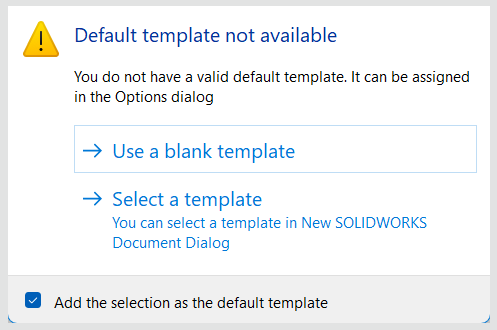
- Usar um template em branco. Cria um template padrão.
- Selecionar um template. Abre a caixa de diálogo Novo documento do SOLIDWORKS, na qual você pode selecionar um template para usar.
- Caixa de seleção Adicionar a seleção como o template padrão. Aplica o modelo selecionado a todos os arquivos que você está abrindo. Quando você seleciona essa opção, a caixa de diálogo Template padrão não disponível não aparece mais para arquivos que você abrir no futuro que tenham problemas com seus templates padrão. Esses arquivos usam os templates padrão que você especificar aqui.